这篇教程Photoshop调出暗冷色艺术效果的河边女孩写得很实用,希望能帮到您。
效果图为冷色图片,调色的时候可以先降低主色饱和度,得到中性图片;然后给暗部增加冷色,高光区域增加一点淡蓝色,得到初步的主色;后期增加一些高光,再把整体柔化处理即可,最终效果 
原图 
1、打开原图素材大图,创建色相/饱和度调整图层,对全图、黄色、绿色进行调整,参数设置如图1 - 3,效果如图4。这一步快速把图片中的黄绿色转为中性色。 
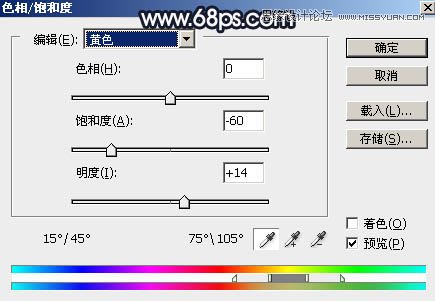
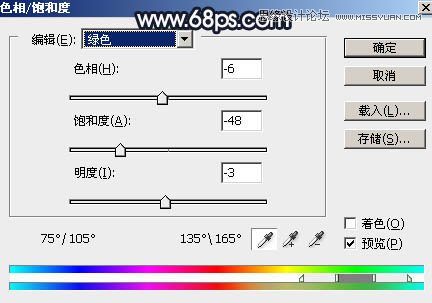

2、按Ctrl + J 把当前色相/饱和度调整图层复制一层,效果如下图。 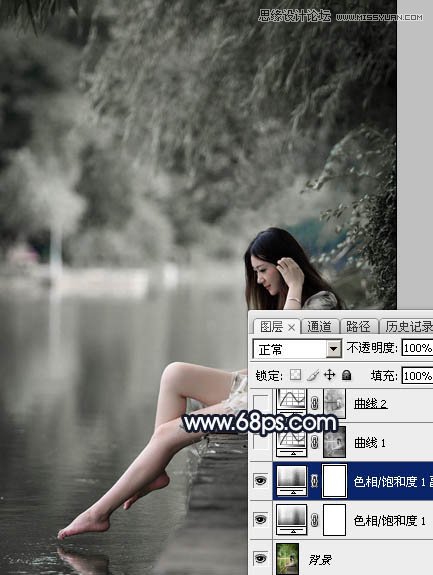
3、按Ctrl + Alt + 2 调出高光选区,然后创建曲线调整图层,对RGB,蓝通道进行调整,参数及效果如下图。这一步把高光区域调亮一点,并增加蓝色。 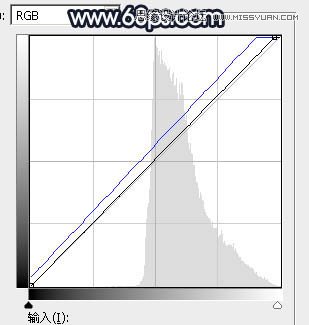

详解Photoshop给海边商业大片修图调色教程
Photoshop鼠绘制作萌萌可爱的小黄鸭棒棒糖 |

